【iPhoneユーザー必須】ヘルスケアと連携するには?
ここでは、iPhone(iOS)端末でハートサインと「ヘルスケア」アプリを連携する手順と日常のデータ取得手順をご案内します。
iPhoneをお使いの方は、まず「ヘルスケア」アプリとハートサインをつなぐ設定を行ってください。
※歩数データを取り込むために必要な設定です。
「ヘルスケア」アプリは、iPhoneに最初から入っているApple専用の健康管理アプリです。
歩数や心拍数、体重、睡眠などのデータを記録し、まとめて管理することができます。
また、OMRON connect対応のオムロン製機器など「ヘルスケア」アプリと連携できるウェアラブル端末・測定器をお使いの方も、「ヘルスケア」アプリを経由してデータをハートサインに取り込むことができます。
※「ヘルスケア」アプリはiPhone専用のため、Android端末ではご利用いただけません。
「ハートサイン」と「ヘルスケア」の連携設定手順
1.ホーム画面左下にある「メニュー」をタップ
2.「通信機器設定」をタップ
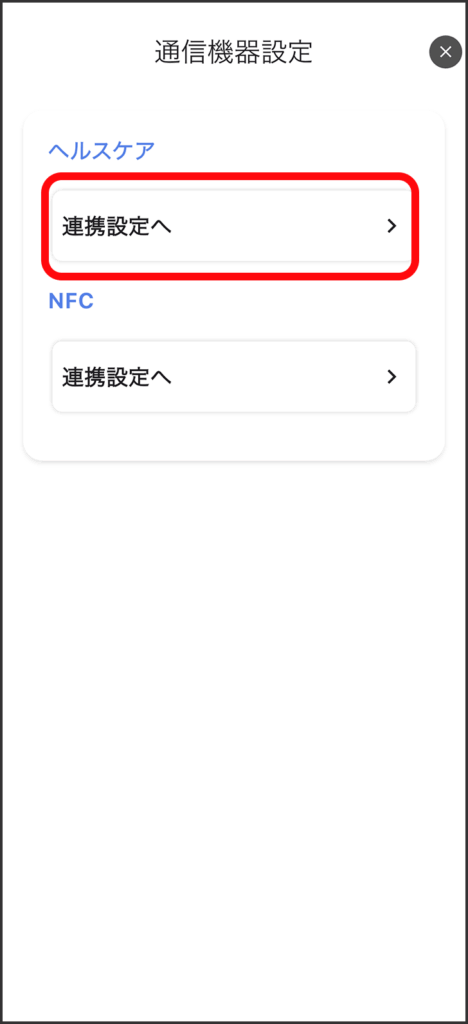
3.ヘルスケアの「連携設定へ」をタップ
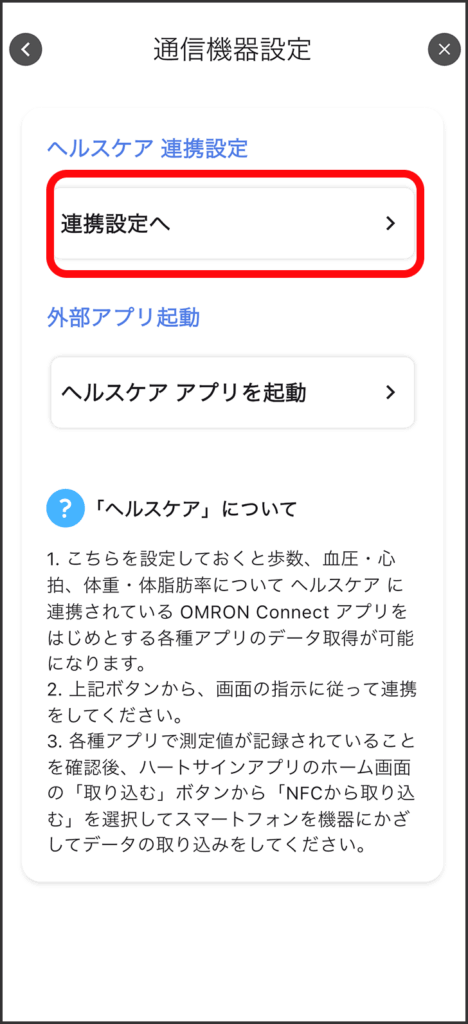
4.ヘルスケア連携設定の「連携設定へ」をタップ
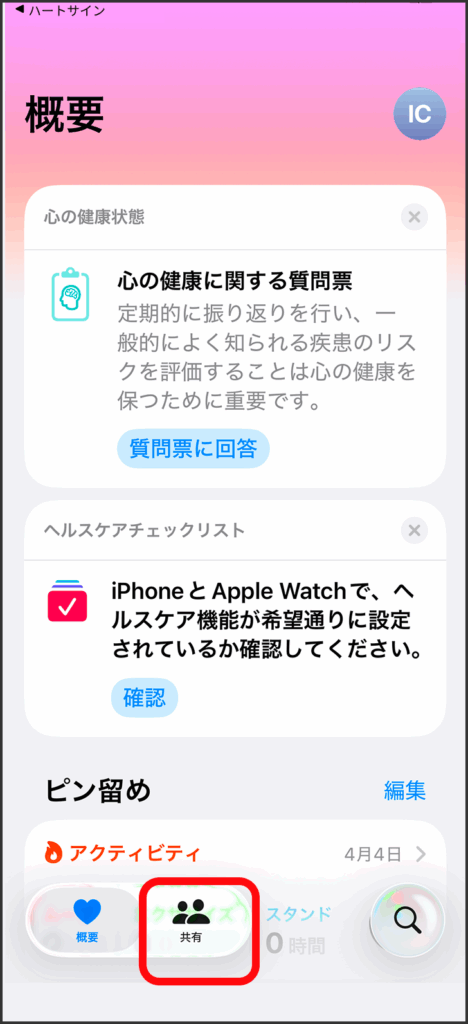
5.「共有」をタップ
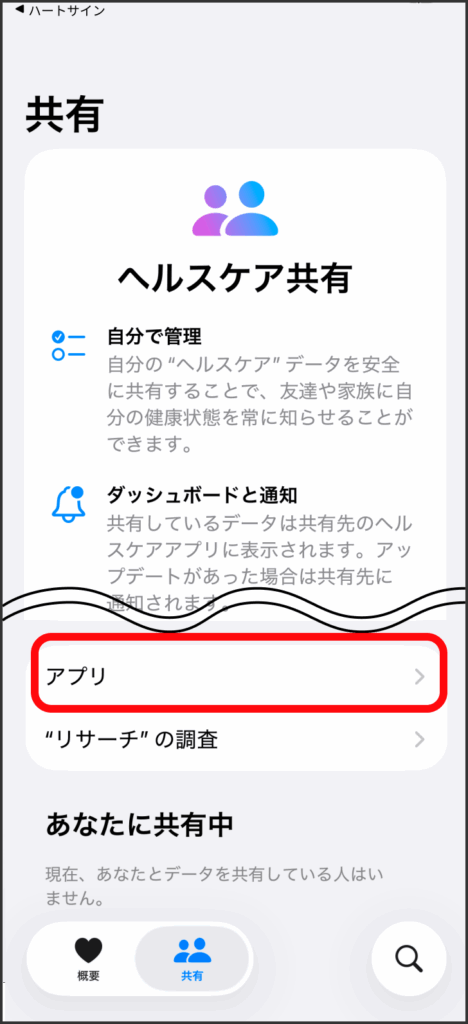
6.「アプリ」をタップ
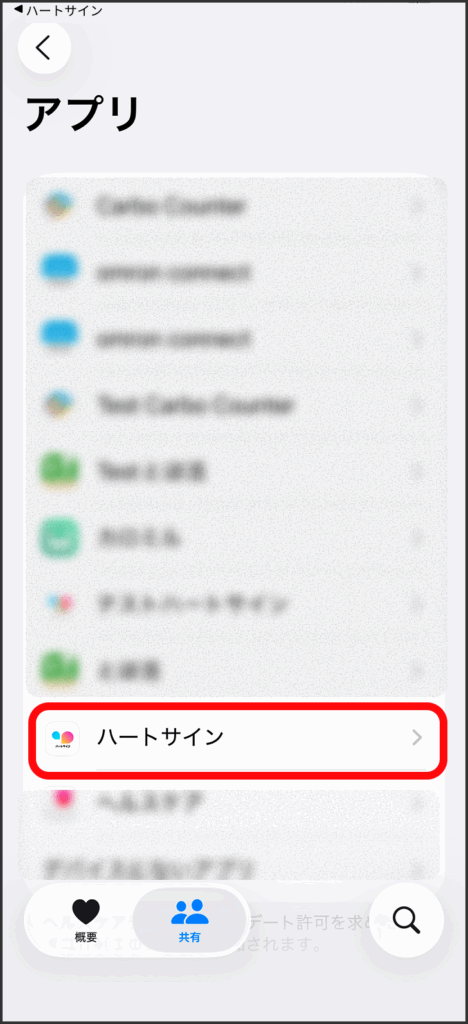
7.ハートサインをタップ
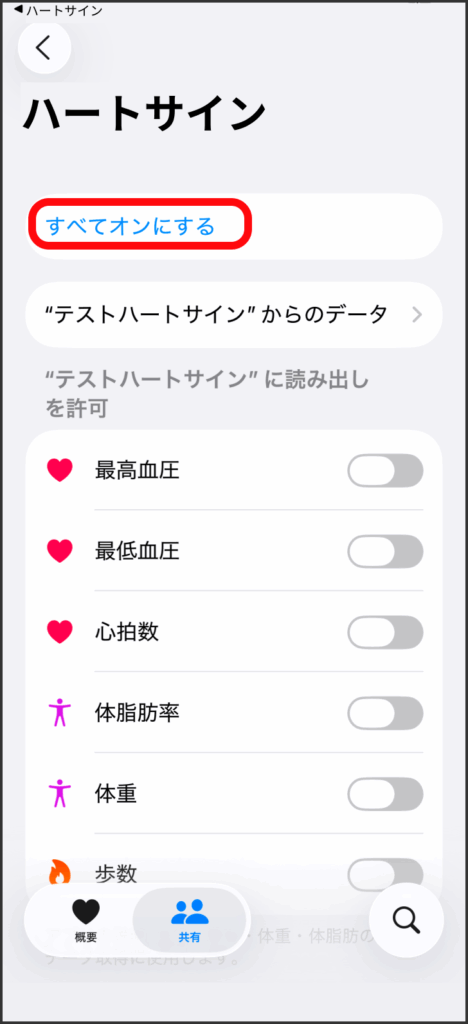
8.「すべてオンにする」をタップ
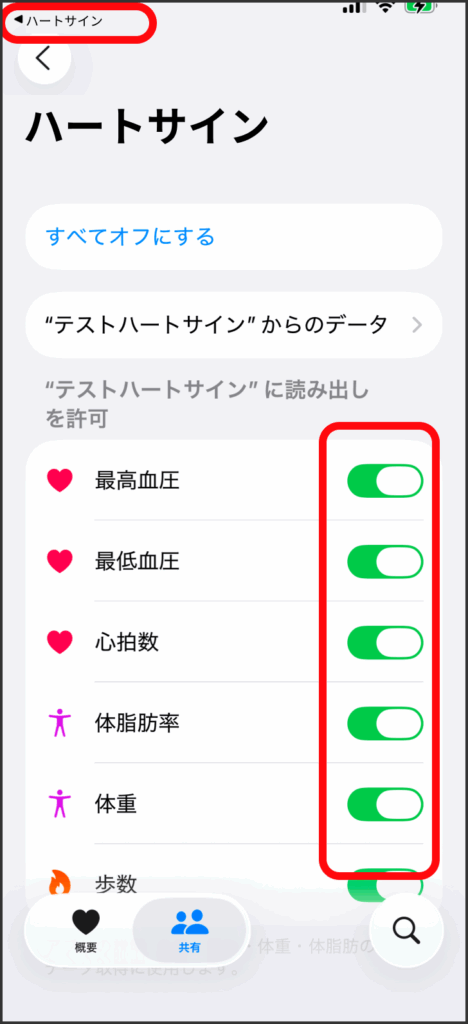
9.項目がオンになったことを確認し、「ハートサイン」をタップ
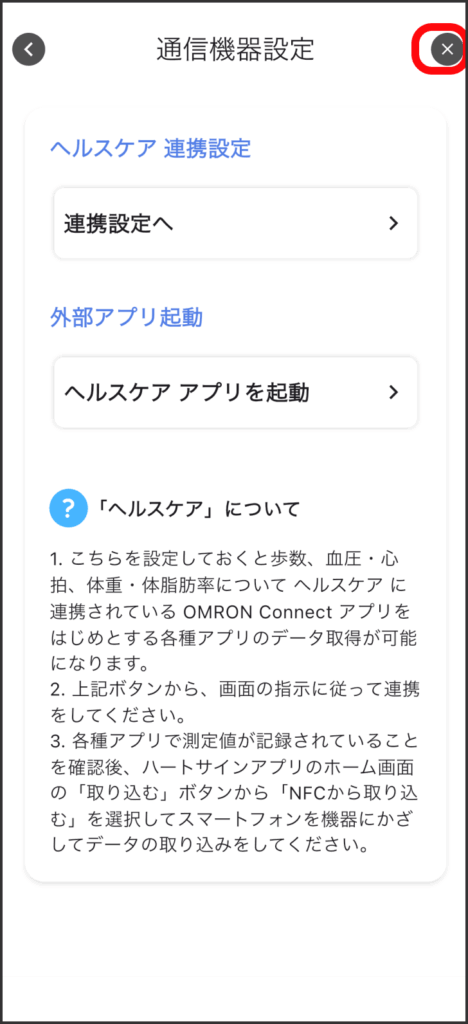
10.連携完了。
×ボタンをタップ
日常のデータ取得手順
1.対応機器で計測
2.ホーム画面の「取り込む」をタップ
3.画面の案内に沿って、データ取得を進めてください。
※データが取得できているか確認する場合は、「グラフ」や「記録を確認」をご覧ください。
【歩数データについて】
歩数は、連携設定後に自動で取り込まれます。
ホーム画面中ほどに「本日の歩数」が表示され、歩数の履歴は「グラフ」からご確認いただけます。
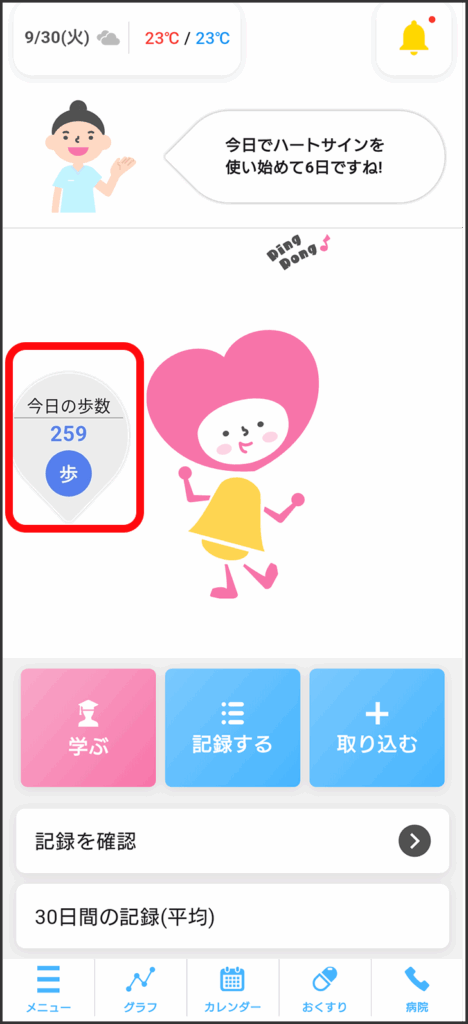
<関連項目>